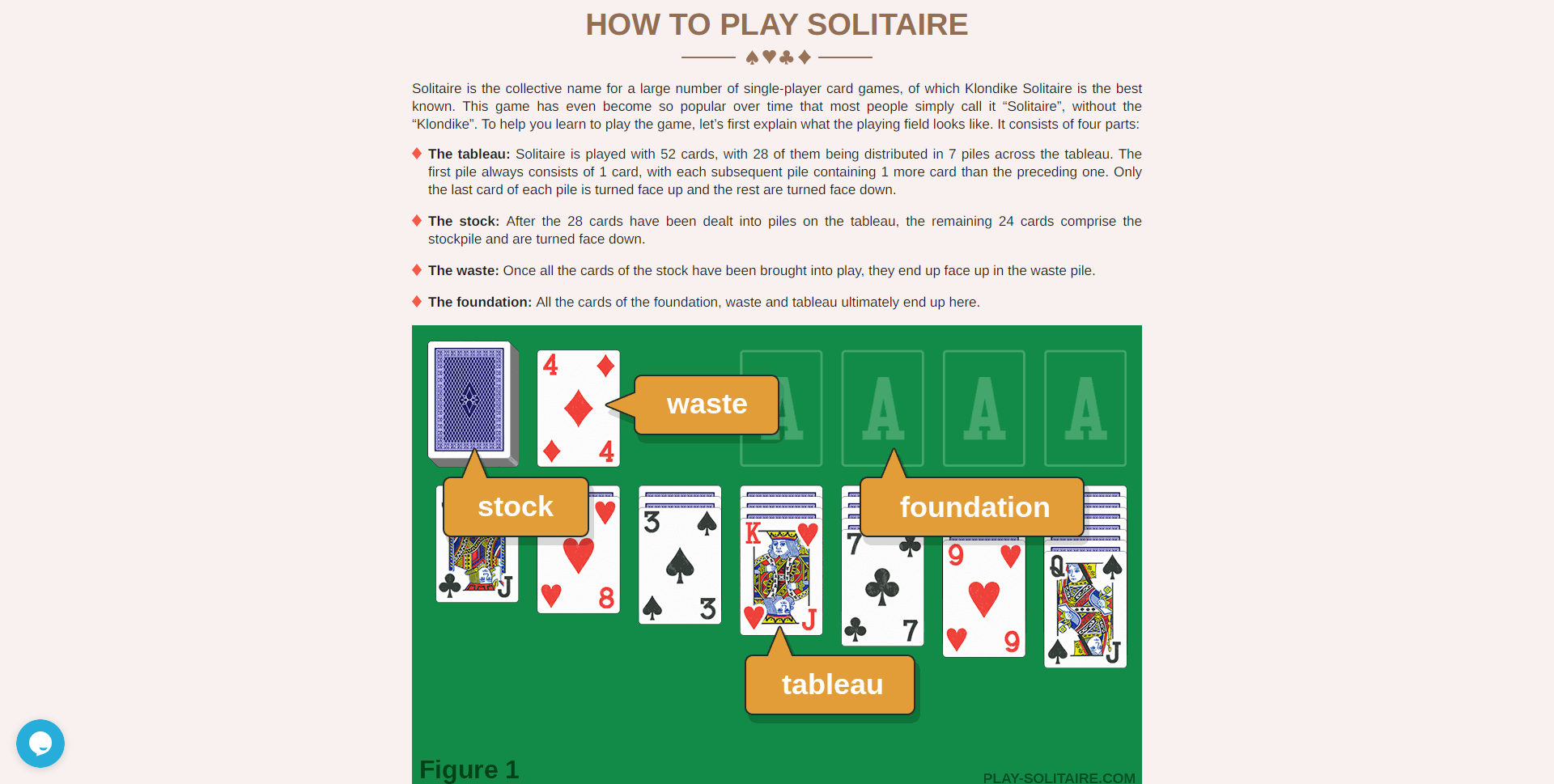- Roblox는 플레이어가 Roblox Studio를 사용하여 자신의 게임을 만들 수있는 게임 제작 플랫폼이며 월간 6 천 5 백만 명 이상의 활성 플레이어를 기반으로합니다.
- 때때로 플랫폼에 Roblox가 Chrome 브라우저에서 작동하지 않는 경우와 같이 긴급한주의와 문제 해결이 필요한 문제가 있습니다.
- Chrome에 문제가 있습니까? 그렇다면 우리의 전용 Chrome 페이지 팁과 수정 사항을 다룹니다.
- Roblox에 대해 더 알고 싶으십니까? 우리는 가이드와 수정 사항을 다룹니다. Roblox 페이지.

- 핫 탭 킬러가있는 CPU, RAM 및 네트워크 리미터
- Twitch, Discord, Instagram, Twitter 및 Messenger와 직접 통합
- 내장 사운드 컨트롤 및 사용자 지정 음악
- Razer Chroma의 맞춤형 색상 테마 및 다크 페이지 강제 적용
- 무료 VPN 및 광고 차단기
- Opera GX 다운로드
Roblox를 사용하려면 모든 것이 최신 상태 여야하지만 Roblox가 작동하지 않을 때 주목할 수있는 몇 가지 증상 구글 크롬 포함 로 블록 스 브라우저에서 찾을 수 없거나 끝없는 설치 루프가 발생하거나 장소를 열거 나 온라인 게임에 연결하려고 할 때 충돌이 발생합니다.
이러한 일들은 임시 파일이 손상됨또는 방화벽으로 인해 Roblox가 시작되지 않거나 설치를 수행하는 동안 다른 프로그램이 실행되지 않습니다. 다른 경우는 다른 Roblox 파일이 손상되었을 때 발생한다는 것을 보여줍니다.
Roblox가 Google 크롬에서 작동하지 않으면 어떻게해야합니까?
- 앱을 닫고 다시 엽니 다.
- 장치 다시 시작
- 날짜와 시간이 정확한지 확인
- Windows 용 인터넷 옵션 재설정
- 임시 인터넷 파일 지우기
- 방화벽 확인
- Roblox 재설치
- 앱 다시 설치
1. 앱을 닫고 다시 엽니 다.
- 클릭 메뉴 오른쪽 상단의 Google Chrome 브라우저에서 세 줄처럼 보이는 버튼입니다.
- 클릭 더 많은 도구 팝업 메뉴에서.
- 딸깍 하는 소리 작업 관리자.
- 강제 종료 할 프로세스 또는 프로그램을 선택하고 프로세스 종료 화면 오른쪽 하단
2. 장치 다시 시작

- 계정 사진을 클릭 한 다음 로그 아웃 그리고 끄다.
- 장치의 전원이 30 초 동안 꺼지면 전원 버튼을 눌러 다시 켜십시오.
- Roblox 앱을 다시 엽니 다.
3. 날짜와 시간이 정확한지 확인
- 클릭 상태 의 영역 작업 표시 줄을 클릭 한 다음 설정.
- 설정 페이지 하단으로 스크롤합니다.
- 딸깍 하는 소리 고급 설정 표시.
- 사용 날짜와 시간 설정을 변경하려면 설정 페이지의 섹션을 참조하십시오.
시스템 시간이 지속적으로 변경됩니까? 수정 방법을 보여주는이 가이드를 권장합니다.
4. Windows 용 인터넷 옵션 재설정
Roblox가 Google 크롬에서 작동하지 않는 경우 컴퓨터의 인터넷 옵션을 재설정하면 Internet Explorer 또는 Firefox를 사용하는 플레이어에서도 많은 문제가 해결됩니다. 이것을하기 위해:
- 열다 구글 크롬
- 클릭 세 점 설정을 열려면

- 고르다 설정

- 클릭 많은 더 많은 설정을 열려면 탭

- 아래로 스크롤 재설정 및 정리

- 딸깍 하는 소리 설정을 원래 기본값으로 복원

- 클릭 설정 재설정 단추

재설정 한 후 Google 크롬을 닫아 변경 사항을 적용한 다음 원하는 웹 브라우저를 다시 사용하십시오.
5. 임시 인터넷 파일 지우기
제거 또는 재설치 프로세스에서 중요한 단계는 브라우저의 임시 인터넷 파일, 발생할 수있는 모든 부패 문제를 지원합니다.
이를 수행하는 가장 좋은 방법은 디스크 정리 유틸리티를 사용하는 것입니다. 시스템 파티션> 속성> 디스크 정리> 임시 인터넷 파일> 확인 옆에있는 상자를 선택합니다.
6. 방화벽 확인
인터넷 보안 및 바이러스 백신 소프트웨어가 인터넷에 액세스 할 수있는 프로그램을 제어하려고 할 수 있습니다. 종종 이러한 프로그램은주의 측면에서 흔들리고 기본적으로 어떤 프로그램에도 액세스가 허용되지 않습니다. 막힘을 통해 Roblox를 허용하려면 다음과 같이하십시오.
방화벽 / 보안 프로그램
- 방화벽의 제어판 찾기 (작업 표시 줄 또는 Windows 제어판 확인)
- 이동 프로그램 권한 부분
- Roblox를 찾고 인터넷에 대한 무제한 액세스 허용
노트 : 특정 소프트웨어에 대한 도움이 필요하면 프로그램의 도움말 설명서 또는 제조업체의 웹 사이트를 참조하십시오.
안티 바이러스
바이러스 백신 또는 맬웨어 방지 프로그램이 백그라운드에서 실행되고 지나치게 신중한 방화벽 역할을 할 수 있으므로 Roblox / Roblox Studio와 관련 서버 간의 중요한 통신을 차단합니다. 이 문제를 해결하려면 바이러스 백신 업데이트 또는 Roblox를 화이트리스트에 추가하세요.
경우에 따라 Roblox는 바이러스 백신에서 우려 사항으로 표시되지만 바이러스가없고 맬웨어가 없다는 점에 유의하십시오. 이는 바이러스 백신이 프로그램에 잘못된 플래그를 지정하기 때문에 발생합니다. 이를 해결하려면 다음을 수행하십시오.
- 바이러스 백신을 최신 버전으로 업데이트
- 보고서를 오 탐지로 표시하고 바이러스 백신 또는 맬웨어 방지 앱에 대해 허용 된 프로그램으로 설정합니다. Windows에서 제외 항목을 검색 할 때 Roblox 파일은 다음 폴더에 있습니다. C: 사용자 (Windows 사용자 이름) AppDataLocalRoblox
바이러스 백신이 Windows 10에서 Roblox를 차단하고 있습니까? 문제를 해결하는 방법은 다음과 같습니다.
라우터
Roblox는 나가는 데이터에 특정 포트를 사용하도록 제한되어 있지 않지만 컴퓨터에서 사용 가능한 포트를 찾기 위해 스캔합니다. 라우터가 모든 포트에서 UDP 패킷을 차단하는 경우 Roblox는 Chrome에서 작동하지 않습니다. Roblox 용 포트는 동적으로 각 게임에 대해 선택되고 할당됩니다.
차단 해제 방법을 알아 보려면 라우터 설명서를 확인하고 포트를 차단하는 DSL 모뎀을 실행하는 경우 ISP에 방법에 대한 지침을 확인하십시오.
7. Roblox 재설치
때때로 Roblox가 Google 크롬 문제를 다시 설치하는 것 이외의 다른 방법으로 작동하지 않는 문제를 해결하지 못할 수 있습니다. 이렇게하려면 먼저 위의 해결 방법에 설명 된대로 브라우저의 인터넷 옵션을 재설정 한 다음 Roblox를 다시 설치하십시오.
컴퓨터에있는 프로그램의 복사본을 덮어 쓰는 Roblox를 다시 설치하고 삭제되거나 손상된 모든 프로그램이 닫혀 있는지 확인한 다음 실제로 제거하기 전에 컴퓨터를 다시 설치하고 다시 시작하십시오. 다시 설치하십시오.
재설치 방법은 다음과 같습니다.
Roblox 플레이어
- Roblox 웹 사이트로 이동하여 계정에 로그인합니다.
- 게임을 방문하고 녹색을 클릭하십시오. 플레이 Roblox Player가 설치 중임을 알리는 팝업 창이 나타나면 게임이 자동으로 열립니다.
- 2 차 팝–프로그램을 선택하라는 창이 나타날 수 있습니다.이 경우 Roblox를 선택하고 확인합니다. 선택 사항을 기억하도록 선택하면 나중에이 작업을 수행 할 필요가 없습니다.
Roblox 스튜디오
- Roblox 웹 사이트로 이동하여 계정에 로그인합니다.
- 다음 중 하나를 방문하십시오. 너의 게임에서 오른쪽 상단 모서리에있는 세 개의 사각형 (점)을 클릭하고 Roblox Studio가 설치 중임을 알리는 팝업 창이 나타나고 Roblox Studio가 자동으로 열립니다.
- 2 차 팝–프로그램을 선택하라는 창이 나타날 수 있습니다.이 경우 Roblox를 선택하고 확인합니다. 선택 사항을 기억하도록 선택하면 나중에이 작업을 수행 할 필요가 없습니다.
- 재설치하기 전에 제거한 후 컴퓨터를 다시 시작하십시오.
다시 설치하는 동안 문제가있는 경우 임시 인터넷 파일을 지우면 발생할 수있는 모든 손상 문제에 도움이됩니다.
8. 앱 다시 설치
- 클릭 발사통 상
- 딸깍 하는 소리 모든 앱을 클릭하고 제거 할 앱을 찾습니다.
- 앱 아이콘을 마우스 오른쪽 버튼으로 클릭
- 고르다 Chrome에서 제거.
- 확인 창에서 없애다.
Roblox Launcher 플러그인
Roblox가 이미 설치되어 있어도 Roblox를 실행할 수 없거나 Roblox를 다운로드하라는 메시지를 표시하는 경우. 선호하는 브라우저에서 Roblox 플러그인이 허용되는지 확인해야합니다. 이것을하기 위해:
- 주소 표시 줄에 다음을 입력합니다. chrome: // plugins /
- 딸깍 하는 소리 시작하다
- 그것이 나열되는 곳 Roblox Launcher 플러그인, 허용되는지 확인하십시오.
노트 : Chrome은 버전 42부터 더 이상 플러그인을 지원하지 않으므로 이전 버전의 Chrome에서만 작동합니다.
여기 솔루션을 사용하여 Roblox가 Chrome에서 작동하지 않는 문제를 해결할 수 있었습니까? 아래 댓글 섹션에서 알려주십시오.
자주 묻는 질문
당신은 필요합니다 Roblox 버전 다운로드 게임이 여러 플랫폼에서 사용 가능하므로 플레이하고 싶습니다.
예, Play 스토어에서 다운로드 링크를 찾을 수 있습니다. 우리 가이드에서.
Roblox가 작동하지 않으면 다음을 따라 앱을 재설정하십시오. 종합 가이드. Roblox가 Chrome에서 작동하지 않을 때 수행 할 수있는 몇 가지 다른 작업이 있습니다.
예, Roblox는 Google 크롬에서 재생할 수 있지만 일부 사용자는 문제가 있습니다. 여기 있습니다 Roblox를 플레이 할 수있는 최고의 브라우저.

![브라우저에서 인류에 반대하는 카드를 재생하는 3가지 방법 [친구와 함께]](/f/74d0b6216138480064b99673b1278010.jpg?width=300&height=460)